操作系统之窗口
- 格式:doc
- 大小:1.53 MB
- 文档页数:10

信息技术教学知识词语之十七窗口每当在视窗操作系统中打开一个程序、文件或文件夹时,在计算机屏幕上就会显示出一个图形结构框架,这个框就称为窗口。
由于人们在操作计算机的视窗操作系统时,窗口会经常出现的,并且还需要对窗口进行各种各样的操作。
人们通过对窗口的操作,从而达到操作控制计算机工作,以及参与计算机网络信息活动的目的。
了解窗口界面的结构,理解窗口的功能和作用,掌握打开、移动、更改和关闭窗口等一些基本操作方法和操作技巧是很重要的。
一、窗口界面虽然打开的每个程序、文件或文件夹窗口的内容各不相同,但是所有的窗口都有一些共同部分:①窗口始终显示在桌面上。
②大多数窗口都具有相同的基本部分。
典型窗口的共性部分:⒈标题栏显示程序、文件或文件夹的名称。
⒉最小化、最大化和关闭按钮这些按钮分别可以最小化(隐藏)窗口、放大窗口使其填充整个屏幕以及关闭窗口。
⒊菜单栏包含程序中可单击进行选择的项目。
⒋滚动条可以滚动窗口的内容以查看当前视图之外的信息。
⒌边框和角可以用鼠标指针拖动这些边框和角以更改窗口的大小。
其他的程序、文件或文件夹窗口,可能会具有各自特性的按钮、框、栏或选项卡和选项卡标签等。
但是,这些有着各自特性的按钮、框、栏或选项卡和选项卡标签等,通常也具有基本相同的部分和共同的操作规范。
二、移动窗口移动鼠标器时,屏幕上的鼠标指针会同步运动。
操作鼠标指针可以用来移动窗口。
当移动鼠标指针指向窗口的标题栏后,按住鼠标器左键不放,将窗口拖动到希望的位置后,释放鼠标器左键。
拖动:指向某一个项目(如:窗口、图标等),用鼠标指针移动项目,然后释放鼠标器左键。
三、调整窗口⒈窗口最大化使窗口填满整个桌面,有两种操作方法:①单击其“最大化”按钮。
(此时,“最大化”按钮的位置,系统立即自动刷新为“还原”按钮。
)②双击该窗口的标题栏。
⒉窗口还原将最大化的窗口还原到以前大小,有两种操作方法:①单击其“还原”按钮。
(此时,“还原”按钮的位置,系统立即自动刷新为“最大化”按钮。

21.操作系统是计算机中最重要的系统软件,是用户和计算机硬件之间的桥梁,用户通过操作系统提供的命令和有关规范来操作和管理计算机。
2.计算机操作系统的目的主要在于①提高计算机系统的效率,②增强系统的处理能力,③方便用户使用计算机,④提高系统资源的利用率。
计算机硬件资源主要是指处理机、主存储器和外部设备,软件资源主要是指信息(文件系统)和各类程序。
中断事件处理机管理处理器调度存储分配存储共享存储管理存储保护(管理存储器资源)存储扩充外围设备的控制和管理提供缓冲区的管理3.操作系统功能设备管理提供外围设备的分配(外围设备)提供共享型外围设备的驱动实现虚拟设备文件管理(逻辑和物理组织方法、存取、使用方法,目录管理、存取控制、存储空间管理)作业管理-把用户的作业装入内存并投入运行程序接口用户接口命令接口图形接口4.操作系统的主要特征:并发性、共享性、异步性、虚拟性。
其中并发、共享是操作系统的最基本特征。
又互为对方的存在而存在。
5.由于操作系统对处理机的管理策略不同,其提供的作业处理方式也不同,按照操作系统的功能特征,一般可分为三种基本类型,即批处理操作系统、分时操作系统和实时操作系统。
6.用户需要计算机完成某项任务时要求计算机所做工作的集合称为作业。
7.作业管理的主要任务是把用户的作业装入内存并投入运行,一旦作业进入内存,就称为进程。
8.分时操作系统采用时间片轮转方式处理服务请求,并通过交互式在终端上向用户显示结果。
9.分时操作系统具有多路性、交互性、独占性和及时性的特征,它将CPU的运行时间划分成若干个片段,称为时间片。
操作系统以时间片为单位,轮流为每个终端用户服务。
10.实时操作系统对外部请求在严格的时间范围内作出反应,具有高可靠性和完整性。
11.根据在同一时间使用计算机和用的多少,操作系统又可以分为单用户操作系统和多用户操作系统;如果用户在同一时间可以运行多个应用程序(每个应用程序被称作一个任务).则这样的操作系统称为多任务操作系统。

窗口图形操作系统的简单操作2.1 认识Windows98的窗口——了解Windwos窗口的基本组成;会对应用窗口打开和关闭;掌握窗口的移动、改变大小、最大化、最小化、还原等操作。
2.2 文件和文件夹——了解文件、文件夹和文件类型的概念;会识别常用的文件类型;会在桌面上建立并命名一个新文件夹。
2.3 用好“我的电脑”——会使用“我的电脑”查看软盘、硬盘、光盘中的内容;会复制和格式化软盘并将硬盘或光盘上的文件复制到软盘上;掌握更改文件名和删除文件的操作。
模块3 用计算机制作板报3.1 走进板报编辑部Word2000——掌握Word2000的打开与关闭;识记窗口的基本组成;学会常用工具按钮的使用。
3.2 输入板报中的文字——掌握文字及符号录入;学会新建、保存、打开、关闭Word2000文档;会对Word文档进行修改、删除、移动和复制等操作;会使用撤销操作或恢复操作。
3.3 把文字变得更漂亮——学会改变字的大小、字体、颜色、文字格式;会插入艺术字并改变艺术字的大小和位置。
3.4 制作简单的表格——会制作简单的表格;会在表格中输入文字;会对表格进行修改与调整;掌握表格的自动套用格式。
3.5 在板报里画一些简单的图画——掌握版面大小设置;学会使用绘图工具绘制简单图形;会改变图形的大小、位置;会使用调色板改变、填充图形的颜色。
3.6 让板报变得图文并茂——学会在板报中插入剪贴画和图片;调整图片大小、位置和周围文字的排版方式;学会使用文本框。
3.7 把板报打印出来——会打印预览、打印板报。
模块4 网络的简单应用4.1 神通广大的因特网——了解因特网的概念和功能;掌握常用网络术语;学会拨号上网。
4.2、到网上去看动画片——了解WWW基本知识;认识IE浏览器及使用;方法;会查看刚刚浏览过的网页、会用网址浏览网站。
4.3 因特网上的福尔摩斯搜索器——了解搜索器的概念及常用搜索器;会用搜索器分类查找网站或网页;会用关键词搜索网站或网页。
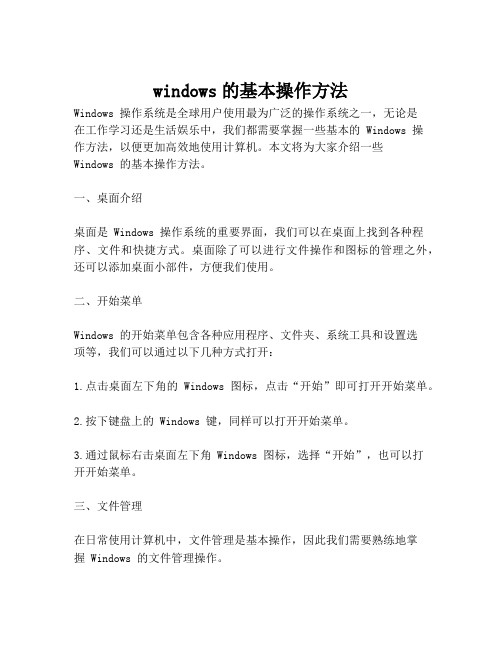
windows的基本操作方法Windows 操作系统是全球用户使用最为广泛的操作系统之一,无论是在工作学习还是生活娱乐中,我们都需要掌握一些基本的 Windows 操作方法,以便更加高效地使用计算机。
本文将为大家介绍一些Windows 的基本操作方法。
一、桌面介绍桌面是 Windows 操作系统的重要界面,我们可以在桌面上找到各种程序、文件和快捷方式。
桌面除了可以进行文件操作和图标的管理之外,还可以添加桌面小部件,方便我们使用。
二、开始菜单Windows 的开始菜单包含各种应用程序、文件夹、系统工具和设置选项等,我们可以通过以下几种方式打开:1.点击桌面左下角的 Windows 图标,点击“开始”即可打开开始菜单。
2.按下键盘上的 Windows 键,同样可以打开开始菜单。
3.通过鼠标右击桌面左下角 Windows 图标,选择“开始”,也可以打开开始菜单。
三、文件管理在日常使用计算机中,文件管理是基本操作,因此我们需要熟练地掌握 Windows 的文件管理操作。
1.文件的打开、复制、剪切和删除等操作:选中需要操作的文件或者文件夹,然后右击选择对应操作即可。
2.文件的查找和搜索:在文件夹中使用快捷键“Ctrl + F”,或者在开始菜单中打开“搜索”,可以进行文件的查找和搜索。
3.文件的排序和显示:在文件夹中选择“查看”,可以进行文件的排序和显示模式的选择。
四、窗口管理在 Windows 中,我们可以同时打开多个程序和窗口,因此窗口的管理也是基本操作之一。
1.最小化和还原窗口:最小化可以让窗口缩小到任务栏中,还原可以让窗口从任务栏中恢复到原大小。
2.关闭窗口:点击窗口右上角的“X”图标,或者使用快捷键“Alt + F4”,可以关闭当前窗口。
3.拖动和调整大小:在窗口标题栏中拖动可以改变窗口的位置,拖动边框可以改变窗口的大小。
五、系统设置Windows 提供了丰富的设置和选项,以便我们进行个性化设置和优化操作系统。
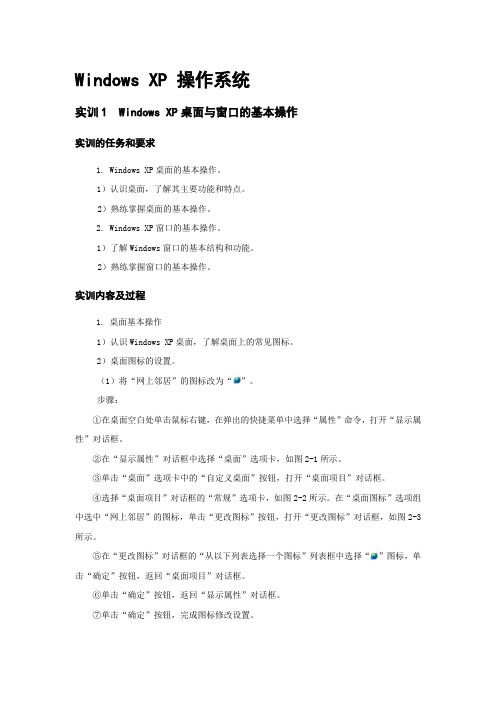
Windows XP 操作系统实训1 Windows XP桌面与窗口的基本操作实训的任务和要求1. Windows XP桌面的基本操作。
1)认识桌面,了解其主要功能和特点。
2)熟练掌握桌面的基本操作。
2. Windows XP窗口的基本操作。
1)了解Windows窗口的基本结构和功能。
2)熟练掌握窗口的基本操作。
实训内容及过程1. 桌面基本操作1)认识Windows XP桌面,了解桌面上的常见图标。
2)桌面图标的设置。
(1)将“网上邻居”的图标改为“”。
步骤:①在桌面空白处单击鼠标右键,在弹出的快捷菜单中选择“属性”命令,打开“显示属性”对话框。
②在“显示属性”对话框中选择“桌面”选项卡,如图2-1所示。
③单击“桌面”选项卡中的“自定义桌面”按钮,打开“桌面项目”对话框。
④选择“桌面项目”对话框的“常规”选项卡,如图2-2所示。
在“桌面图标”选项组中选中“网上邻居”的图标,单击“更改图标”按钮,打开“更改图标”对话框,如图2-3所示。
⑤在“更改图标”对话框的“从以下列表选择一个图标”列表框中选择“”图标,单击“确定”按钮,返回“桌面项目”对话框。
⑥单击“确定”按钮,返回“显示属性”对话框。
⑦单击“确定”按钮,完成图标修改设置。
(2)排列桌面图标。
分别按“类型”、“名称”排列桌面图标。
步骤:在桌面空白处单击鼠标右键,在弹出的快捷菜单中选择“排列图标”→“类型”或“名称”命令。
(3)在桌面为画图程序添加快捷方式图标。
方法一:①在桌面空白处单击鼠标右键,在弹出的快捷菜单中选择“新建”→“快捷方式”,打开“创建快捷方式”对话框,如图2-4所示。
图2-3 “更改图标”对话框 图2-4 “创建快捷方式”对话框图2-1 “桌面”选项卡图2-2 “桌面项目”对话框②在创建快捷方式”对话框的“请键入项目的位置”文本框中键入画图程序的位置“C:\WINDOWS\system32\mspaint.exe ”,也可以单击“浏览”按钮,在打开的“浏览文件夹”窗口中依次单击“”→“”→“”→“”→“”→“”→“”,如图2-5所示。

实验一 Windows基本操作【实验目的与要求】1.掌握并熟悉Windows XP界面,如何进入Windows XP;2.掌握并熟悉Windows XP的窗口操作以及存储体系;3.掌握并熟悉Windows XP的常用操作;4.熟练掌握控制面板、任务管理器和系统工具的使用。
【实验内容】1.如何进入Windows XP;2.Windows XP的窗口操作、存储体系简介;3.Windows XP的常用操作;4.控制面板、任务管理器和系统工具的使用。
【实验课时】4学时【实验步骤】第一、进入Windows XP一:登陆Windows XP开机后等待计算机自行启动到登陆界面,如果计算机系统本身没有设密码的用户,系统将自动以该用户身份进入Windows XP系统;如果系统设置了一个以上的用户并且有密码,用鼠标单击相应的用户图标,然后从键盘上输入相应的登陆密码并按回车键就可以进入Windows XP系统。
二:Windows XP桌面Windows XP的桌面由桌面图标,任务栏和语言栏三部分组成。
(1)桌面图标①桌面图标就象图书馆的书签一样,每一个图标都代表着一个常用的程序,文件,文件夹。
如“我的电脑”,“我的文档”,“网上邻居”,“回收站”,文件,文件夹和一些应用程序的快捷启动图标。
如果是安装系统后第一次登陆系统的话桌面的右下角只有一个回收站的图标。
②桌面的操作:在桌面空白处右单击鼠标就会出现如图:③移动鼠标到菜单上,相应的命令颜色就会发生变化。
命令后面有黑色小三角代表该命令后面还有子命令。
灰色命令代表当前不可用。
排列图标:当鼠标移动到该命令上边的时候,它的子命令就会自动展开,单击不同的命令选项就会使桌面上的图标按不同的方式进行排列。
刷新:刷新的本质含义是将电容器充电的一个过程,在这里我们可以将这个过程理解为让系统处于一个“清醒”的状态。
撤消删除:指取消刚刚执行删除操作。
图形属性:主要用来设置系统的图形模式,与主板相关。

窗口名词解释窗口是计算机操作系统中的一个术语,通常指的是用户与操作系统或应用程序之间进行交互的界面部分。
窗口可以包含各种不同的元素,如标题栏、菜单栏、工具栏、按钮、文本框、图像等,用于展示和接受用户的输入、命令和反馈。
窗口的核心功能是将计算机上的信息和任务可视化,并提供一种交互式的操作方式。
通过窗口,用户可以同时运行多个程序或应用,将它们分别放置在屏幕上的不同位置,方便用户在不同任务之间进行切换和操作。
窗口通常具有以下几个要素:1. 标题栏:位于窗口的顶部,用于显示窗口的标题。
标题栏通常包含最小化、最大化、还原和关闭按钮,以及窗口的图标和菜单。
2. 菜单栏:通常位于窗口的顶部或者应用程序的顶部,用于显示各种命令和选项。
用户可以通过菜单栏选择不同的菜单项来执行特定的操作。
3. 工具栏:位于窗口的顶部或者应用程序的底部,用于快速访问一些常用的功能和工具。
工具栏通常包含按钮和图标,用户可以通过点击这些按钮和图标进行相应的操作。
4. 内容区域:位于窗口的中央部分,用于显示和编辑具体的内容。
内容区域通常可以显示文本、图像、视频等不同类型的信息。
5. 状态栏:通常位于窗口的底部,用于显示与当前操作或状态相关的信息,如文件大小、操作进度等。
窗口的使用使得用户可以同时进行多个任务,提高了用户的工作效率。
用户可以通过拖拽、调整窗口的大小和位置,将不同的窗口排列在屏幕的不同位置,方便进行多任务操作。
同时,窗口还提供了快捷键、右键菜单等操作方式,进一步简化和加速用户的操作步骤。
窗口还可以有不同的类型和功能,如模态窗口(Modal Window)和非模态窗口(Modeless Window)、对话框(Dialog Box)等。
模态窗口是指在打开窗口时,用户只能与该窗口进行交互,不能与其他窗口进行交互;非模态窗口则允许用户在打开窗口的同时与其他窗口进行交互。
对话框是一种特殊类型的窗口,用于显示特定的信息或提供特定的操作选项,例如打开文件对话框、保存文件对话框等。


窗口的基本操作-教学实录1. 引言在计算机操作中,窗口是常见的显示界面形式,通过窗口我们可以同时进行多个任务,提高工作效率。
本文将介绍窗口的基本操作,在不同操作系统中如何打开和关闭窗口,以及常见的窗口操作技巧。
2. 打开窗口2.1 Windows系统在Windows系统中,通过以下步骤可以打开窗口:1.点击桌面左下角的“开始”按钮。
2.在开始菜单中,选择“所有程序”或“应用程序”选项。
3.找到你想要打开的程序,点击它的图标。
2.2 MacOS系统在MacOS系统中,通过以下步骤可以打开窗口:1.点击屏幕顶部的“应用程序”图标。
2.在弹出的应用程序窗口中,找到你想要打开的程序,点击它的图标。
2.3 Linux系统在Linux系统中,通过以下步骤可以打开窗口:1.打开“应用程序菜单”或者点击桌面上的“启动器”图标。
2.在“应用程序菜单”或者“启动器”中找到你想要打开的程序,点击它的图标。
3. 关闭窗口3.1 Windows系统在Windows系统中,通过以下步骤可以关闭窗口:1.点击窗口右上角的“X”按钮。
2.或者使用键盘上的Alt + F4组合键关闭窗口。
3.2 MacOS系统在MacOS系统中,通过以下步骤可以关闭窗口:1.点击窗口左上角的红色关闭按钮。
2.或者使用键盘上的Command + W组合键关闭窗口。
3.3 Linux系统在Linux系统中,通过以下步骤可以关闭窗口:1.点击窗口右上角的关闭按钮。
2.或者使用键盘上的Alt + F4组合键关闭窗口。
4. 窗口操作技巧除了打开和关闭窗口外,我们还可以使用一些窗口操作技巧来提高工作效率。
以下是一些常见的窗口操作技巧:4.1 最大化窗口最大化窗口可以将窗口展开到整个屏幕,以便更好地利用屏幕空间。
•Windows系统:点击窗口右上角的最大化按钮。
•MacOS系统:点击窗口左上角的绿色最大化按钮。
•Linux系统:点击窗口右上角的最大化按钮。
4.2 最小化窗口最小化窗口可以将窗口临时隐藏,以便暂时不使用该程序。

简述Windows窗口组成部分及功能一、Windows窗口的概述在Windows操作系统中,窗口是用户界面的一个重要组成部分。
它提供了一个可视化的环境,用于管理和操作应用程序。
一个窗口可以包含程序的用户界面元素,如按钮、文本框、菜单等,用户可以通过窗口与应用程序进行交互。
Windows窗口的组成部分主要包括标题栏、菜单栏、工具栏、状态栏、边框和内容区域等。
二、Windows窗口的组成部分及功能2.1 标题栏标题栏位于窗口的顶部,显示了窗口的标题和控制按钮。
标题栏的功能主要有: - 显示窗口的标题:标题栏通常显示应用程序的名称和当前打开的文件名。
- 最小化按钮:点击最小化按钮可以将窗口最小化到任务栏中,窗口会从桌面消失。
- 最大化/还原按钮:点击最大化按钮可以将窗口的大小调整为屏幕的大小,点击还原按钮可以恢复窗口到之前的大小。
- 关闭按钮:点击关闭按钮可以关闭当前窗口。
2.2 菜单栏菜单栏位于标题栏下方,包含了各种菜单和子菜单,用户可以通过点击菜单栏上的菜单项来执行特定的操作。
菜单栏的功能主要有: - 提供应用程序的各种功能选项:菜单栏上的菜单项可以包含打开、保存、编辑、查看等功能选项,用户可以通过点击菜单项来执行相应的操作。
- 快捷键:菜单栏上的菜单项通常会显示与之对应的快捷键,用户可以通过按下键盘上的相应快捷键来快速执行菜单项的操作。
2.3 工具栏工具栏位于菜单栏下方或窗口的一侧,显示了一些常用的工具按钮,用户可以通过点击工具栏上的按钮来执行相应的操作。
工具栏的功能主要有: - 提供常用功能的快速访问途径:工具栏上的按钮通常与菜单栏上的功能选项对应,用户可以通过点击工具栏上的按钮来快速执行相应的功能。
- 可定制性:用户可以自定义工具栏上显示的按钮,根据自己的需求添加或删除按钮。
2.4 状态栏状态栏位于窗口的底部,用于显示应用程序的状态信息或当前操作的一些提示。
状态栏的功能主要有: - 显示应用程序的状态信息:例如,正在打印、正在加载、剩余空间等。
![win98操作系统[上学期]](https://img.taocdn.com/s1/m/c281df69011ca300a6c390b0.png)

视窗操作系统视窗操作系统(Window Operating System),简称为窗口系统,是一种具有图形用户界面(Graphical User Interface, GUI)和多任务处理能力的操作系统。
它的特点是可以在屏幕上显示并操作多个窗口,同时执行多个任务。
视窗操作系统是计算机界的重要发展里程碑,深刻影响了用户使用计算机的方式和体验。
本文将从视窗操作系统的起源、特点以及对用户的影响等方面进行深入探讨。
一、视窗操作系统的起源视窗操作系统最早起源于1960年代的美国施乐帕罗奥多研究中心(Xerox PARC)。
此时期,计算机用户通过使用命令行来与计算机进行交互。
施乐帕罗奥多研究中心的科学家们开发出了一套名为“Alto”的新型计算机系统,首次引入了图形用户界面和鼠标设备。
Alto系统为后来的视窗操作系统奠定了基础。
二、视窗操作系统的特点1. 图形用户界面:视窗操作系统通过图形界面来操控计算机,使用户可以通过鼠标和可视化的界面进行操作,而无需记忆和输入复杂的命令。
2. 多任务处理:视窗操作系统具备多任务处理的能力,可以同时执行多个程序,并且能够在屏幕上以不同的窗口形式展示这些程序。
3. 可视化操作:视窗操作系统通过提供大量的图标、按钮和菜单等可视化元素,使得用户可以通过直观的操作来完成各种任务。
4. 文件管理:视窗操作系统通过文件管理器来管理计算机中的文件和文件夹,用户可以通过拖拽、复制和粘贴等操作来管理文件。
5. 用户友好性:视窗操作系统注重用户友好性,通过简单直观的操作界面和人性化的设计,降低了用户的学习成本,提升了使用效率。
三、视窗操作系统对用户的影响视窗操作系统的出现极大地改变了计算机的使用方式,给用户带来了许多便利和优势。
1. 提升了可视化操作体验:通过图形用户界面和可视化元素,用户不再需要记忆复杂的命令和操作步骤,可以通过直观的操作来完成任务。
2. 多任务处理能力:视窗操作系统的多任务处理能力使得用户可以同时执行多个任务,大大提高了工作效率。

Mac OS系统中的窗口和任务管理设置详解作为一款功能强大的操作系统,Mac OS提供了丰富的窗口和任务管理设置,使用户能够更加高效地进行工作和娱乐。
本文将详细介绍Mac OS系统中的窗口和任务管理设置,帮助读者充分了解和使用这些功能。
1. 窗口管理在Mac OS系统中,窗口管理是一项非常重要的功能。
用户可以通过各种方式对窗口进行管理,以便更好地组织和查看正在运行的应用程序。
首先,用户可以使用“Mission Control”功能来查看所有正在运行的应用程序和窗口。
通过将鼠标指针移动到屏幕角落或使用快捷键,用户可以快速打开Mission Control,从而获得全局视图。
在Mission Control中,用户可以轻松切换和管理不同的应用程序和窗口。
其次,Mac OS还提供了“分屏”功能,使用户能够同时在屏幕上显示两个应用程序。
通过将一个窗口拖动到屏幕的一侧,用户可以将其固定在一半的屏幕上。
然后,用户可以选择另一个应用程序,并将其拖动到另一侧,从而实现分屏操作。
这对于同时进行多任务处理非常有用。
另外,Mac OS还支持“窗口最小化”和“窗口放大”功能。
用户可以通过点击窗口左上角的黄色按钮将窗口最小化,以便将其临时隐藏在Dock栏中。
而点击绿色按钮,则可以将窗口放大到全屏模式,以便更好地利用屏幕空间。
2. 任务管理除了窗口管理外,Mac OS还提供了一系列任务管理设置,以帮助用户更好地组织和管理正在进行的任务。
首先,用户可以使用“Launchpad”功能来快速启动应用程序。
通过点击Dock栏中的Launchpad图标或使用快捷键,用户可以打开Launchpad,从而获得应用程序的全屏视图。
在Launchpad中,用户可以通过简单的点击来启动所需的应用程序,而无需在Dock栏或Finder中搜索。
其次,Mac OS还支持“多桌面”功能,使用户能够在不同的桌面上组织和切换任务。
通过使用快捷键或通过Mission Control,用户可以轻松创建、切换和关闭多个桌面。

操作系统软件的自定义设置与个性化功能操作系统是计算机系统的核心软件,负责管理和控制计算机资源的分配和调度。
操作系统软件的自定义设置与个性化功能使用户能够根据自己的偏好和需求来个性化配置系统的各项功能和外观,提高使用效率和用户体验。
本文将就如何进行操作系统软件的自定义设置与个性化功能进行详细介绍,并按以下章节进行划分。
第一章:桌面主题与壁纸的个性化设置在操作系统中,桌面是用户最常接触到的界面之一,个性化设置桌面主题与壁纸可以使用户在工作或娱乐时更好地融入其中。
用户可以选择自己喜欢的壁纸图片、颜色和特效,也可以下载更多的主题以实现更多的个性化需求。
操作系统提供的个性化设置功能可以让用户根据自己的喜好和氛围需求进行定制,提高用户对操作系统的兴趣和满足感。
第二章:窗口外观和布局的自定义设置窗口是操作系统中进行任务操作和资源管理的基本单元,用户可以通过自定义设置来调整窗口的外观和布局,以适应不同的工作环境和习惯。
用户可以设置窗口的大小、位置、标题栏、按钮样式等,也可以进行窗口的分屏和标签切换等操作。
操作系统的个性化功能可以让用户自由选择窗口界面的样式和布局,提高窗口操作的便捷性和美观性。
第三章:系统启动选项和任务栏设置系统启动选项和任务栏是操作系统软件中常见的功能模块,用户可以通过自定义设置来对其进行个性化配置。
用户可以设置系统的默认启动选项,如启动画面、启动音乐、启动速度等,也可以调整任务栏的显示位置、样式、图标大小等。
操作系统提供的个性化设置功能可以让用户根据自己的使用习惯和需求定制系统开机和任务栏的各项设置,提高系统的启动速度和效率。
第四章:文件管理和搜索设置在操作系统中,文件管理和搜索是用户使用频率较高的功能,通过自定义设置可以提高文件管理和搜索的效率和便捷性。
用户可以设置文件的默认存储位置、显示方式、排序规则等,也可以调整搜索功能的匹配范围、搜索速度和搜索结果的显示方式等。
操作系统的个性化功能可以让用户根据自己的文件组织和搜索需求进行设置,提高文件管理和搜索的准确性和效率。

关于窗口资料的说明摘要:一、窗口资料的概述二、窗口资料的分类三、窗口资料的作用四、窗口资料的获取与使用五、窗口资料的发展趋势正文:随着计算机技术的飞速发展,窗口资料已经成为了我们日常生活和工作中不可或缺的一部分。
本文将详细介绍窗口资料的相关知识,包括其概述、分类、作用、获取与使用以及发展趋势。
一、窗口资料的概述窗口资料,是指在计算机操作系统中以窗口形式展示的信息或数据。
这些信息或数据可以是文本、图片、视频等多种形式,用于满足用户在操作过程中的需求。
窗口资料具有多样性、实时性、交互性等特点,为用户提供了便捷的操作体验。
二、窗口资料的分类窗口资料可以根据其功能和用途进行分类,主要包括以下几类:1.系统窗口:包括任务栏、系统托盘、通知区域等,用于展示系统的实时状态和提供快捷操作。
2.应用程序窗口:由各种应用程序创建,用于显示和操作相应的程序界面。
3.文档窗口:用于显示文档的内容,如文本、图片、表格等。
4.浏览器窗口:用于显示网页内容,实现上网浏览功能。
5.系统设置窗口:用于设置和调整系统的各种参数。
三、窗口资料的作用窗口资料在计算机操作中发挥着重要作用,主要表现在以下几个方面:1.提供信息反馈:窗口资料可以实时显示计算机的运行状态,方便用户了解系统的工作情况。
2.提高操作效率:窗口资料以图形化、可视化的形式展示信息,使得用户能够快速地进行操作和判断。
3.实现人机交互:窗口资料可以接收用户的输入,实现计算机与人之间的交互。
4.增加程序美观度:窗口资料的美观程度直接影响着用户的使用体验和程序的视觉效果。
四、窗口资料的获取与使用获取窗口资料的方法有很多,可以通过网络搜索、软件下载、编程开发等方式。
在使用窗口资料时,需要注意以下几点:1.确保资料的来源合法,尊重知识产权。
2.选择适合自己需求的资料,避免盲目下载和使用。
3.对于编程开发类的窗口资料,需要具备一定的编程基础,以便更好地应用和开发。
五、窗口资料的发展趋势随着科技的发展,窗口资料将在以下几个方面发展:1.数字化:随着数字技术的发展,窗口资料将更加丰富和多样化。

window的用法-回复[window的用法]窗口是计算机操作系统中一种重要的用户界面元素,它提供了用户与计算机系统之间的交互方式。
无论是在桌面操作系统还是在移动操作系统中,窗口都扮演着至关重要的角色,为用户提供了图形化和多任务处理的能力。
在本文中,我将详细介绍窗口的用法,并逐步回答与窗口相关的问题。
我们将探讨窗口的定义、功能、操作方式以及窗口管理的技巧。
从而帮助读者更好地理解和利用窗口。
一、窗口的定义和功能窗口是计算机操作系统中用于显示图形界面的矩形区域。
它可以包含文本、图形、按钮以及其他用户界面元素。
通过窗口,用户可以打开、关闭、移动、调整大小和切换不同的应用程序和任务。
窗口的功能包括以下几个方面:1. 显示:窗口可以承载应用程序的图形界面,向用户展示应用程序的内容。
2. 交互:用户可以通过窗口与应用程序进行交互,包括输入文字、点击按钮、拖拽对象等操作。
3. 多任务处理:窗口使得用户可以同时运行多个应用程序,以便在同一时间内完成不同的任务。
4. 分层显示:窗口可以重叠显示在屏幕上,用户可以通过切换窗口的方式查看和操作不同的应用程序。
二、窗口的基本操作对于大多数操作系统和应用程序来说,窗口的基本操作是相似的。
下面是一些常见的窗口操作:1. 打开和关闭窗口:通常,用户可以通过点击应用程序的图标或者使用快捷键来打开窗口。
关闭窗口可以通过点击窗口右上角的关闭按钮或者使用快捷键完成。
2. 移动窗口:用户可以通过点击窗口的标题栏,然后按住鼠标左键拖拽窗口来改变窗口的位置。
3. 调整窗口大小:用户可以通过拖拽窗口边框来调整窗口的大小。
通常,边框的鼠标指针会变为一个双向箭头,表示可以调整大小。
4. 最小化和最大化窗口:用户可以通过点击窗口右上角的最小化和最大化按钮来最小化或者最大化窗口。
最小化将窗口隐藏到任务栏,最大化将窗口扩展到整个屏幕。
5. 窗口切换:用户可以通过点击任务栏上的应用程序图标或者使用快捷键来切换不同的窗口。

简述窗口技术的定义窗口技术是指在计算机操作系统中,为了提供更好的用户交互体验和多任务处理能力而引入的一种技术。
它可以将显示器的屏幕分割成多个区域,每个区域都可以独立显示不同的内容,用户可以通过鼠标或键盘在这些区域之间进行切换和操作。
窗口技术的出现,使得用户可以同时运行多个应用程序,并且可以方便地在不同的应用程序之间进行切换。
在传统的操作系统中,用户只能通过全屏显示一个应用程序,要切换到其他应用程序需要关闭当前应用程序,然后再打开另一个应用程序。
而有了窗口技术,用户可以在同一个屏幕上同时显示多个应用程序的窗口,可以随时切换到其他窗口进行操作,而不需要关闭当前窗口。
窗口技术的实现依赖于操作系统的图形用户界面(Graphical User Interface,简称GUI)。
操作系统通过GUI提供了一套图形化的用户界面,用户可以通过鼠标、键盘等输入设备与操作系统进行交互。
在GUI中,窗口是最基本的元素,它可以包含一个应用程序的界面和功能。
每个窗口都有自己的标题栏、边框和控制按钮,用户可以通过这些控制按钮来最小化、最大化、关闭窗口,还可以通过拖动边框改变窗口的大小和位置。
窗口技术的实现涉及到多个方面的技术和算法。
其中,最重要的是窗口管理和窗口绘制。
窗口管理负责管理所有窗口的创建、关闭、最小化、最大化、切换等操作。
窗口管理器还负责维护窗口的层次关系,确定哪个窗口应该显示在其他窗口的上面。
窗口绘制则是将应用程序的界面绘制到窗口上,包括文字、图标、按钮、菜单等内容。
为了实现窗口技术,操作系统还需要提供一些基本的功能和服务。
首先,操作系统需要提供窗口系统接口,供开发者使用。
这些接口包括创建窗口、绘制窗口、管理窗口等函数或方法。
其次,操作系统需要提供图形设备驱动程序,用于控制显示器的显示和控制。
最后,操作系统还需要提供窗口管理器,用于管理所有的窗口和处理窗口之间的切换和操作。
除了提供多任务处理能力和更好的用户交互体验,窗口技术还带来了其他一些好处。
计算机应用基础课教案(首页)(代号A-3)审阅签名:计算机应用基础课教案(代号A—4)(说明:以练习来巩固加深上节课所学的几个知识点。
)1、下面是操作系统的是()。
A、WordB、“画图”程序C、文字处理软件D、Windows2、Windows是一种()操作系统。
A、图形界面、单任务B、字符界面、单任务C、图形界面、多任务D、字符界面、多任务3、在Windows的“开始”菜单中,如果某菜单项后面有黑三角符号则表示()。
A、该菜单不能操作B、选用该菜单会出现对话框C、该菜单有级联菜单D、可用组合键来执行此菜单命令4、在Windowsxp系统中,桌面上的任务栏()。
A、只能固定在桌面的底部B、只可以在桌面上移动位置,但不能改变大小C、可以改变大小,不能在桌面上移动D、既可以移动位置,也可以改变大小5、在Windows xp系统中,中英文输入法之间切换使用()键。
A、Alt + ShiftB、Ctrl + SpaceC、Ctrl + ShiftD、Enter二、[导入新课] (5mins)Windows是一个多任务图形用户界面的操作系统,系统的操作主要是对图标、窗口、菜单和对话框的操作。
因此,我们必须要了解窗口、对话框等是什么,它们由哪几个部分组成的,我们又可以对它们进行什么操作。
三、[知识点讲授] (65mins)1、窗口:在windows下,当多个窗口打开时,默认情况下,当前操作的窗口标题栏的颜色呈深蓝色,为活动窗口;其他窗口为浅蓝色,为非活动窗口。
(1)窗口的组成:图 1主要分四个部分:上部为标题栏、菜单栏、工具栏,下部为状态栏,左边为信息区,右边为工作区。
图 1A、标题栏:位于窗口最上边,标题栏最左边是窗口图标,也就是控制菜单按钮,它的作用是①使用户很快识别窗口②起控制窗口的作用。
单击图标会弹出控制菜单。
窗口图标的右边是窗口标题,即窗口的文字识别。
标题栏最右边有三个按钮:最大化/向下还原、最小化、关闭按钮标题栏两个重要的作用:①当窗口没有达到最大化时,用鼠标的左键拖动窗口的标题栏可以移动窗口,否则不能移动窗口;②双击它可使没有达到最大化的窗口最大化,或者使已经最大化的窗口还原为原来的大小。
B、菜单栏:位于标题栏的下面,菜单栏中有多哥菜单项,单击菜单项,会展开其所属的下拉菜单,如图2命令名称显示为灰色,表示当前不可使用;命令名称为黑色,表示可以使用;命令后面有“…”的,单击后将弹出对话框;命令名的后面有黑三角的,表示该命令有级联菜单;命令名前有”√”的,表示该命令正在起作用,C、工具栏:包括一些常用的功能按钮,当需要使用时,直接单击即可。
D、地址栏:可以显示或隐藏。
方法:选择“查看”菜单的“工具栏”命令的子命令“地址栏”。
在地址栏的文本框输入一网址,按回车键即可连接该网址的状态,而不用事先打开IE。
利用地址栏还可以浏览本地资源,查找磁盘、文件夹。
E、状态栏:位于窗口的最下面,用来显示状态和提供信息。
状态栏不是窗口的必须部分,在“查看”菜单中的命令“状态栏”前有“√”,状态栏才出现,否则不出现。
F、边和角:窗口的四个边框和四个角落。
在窗口没有达到最大化时,当鼠标的光标移动到窗口的边框或角落时,光标就变成调整大小光标状态,拖动光标,可以改变窗口的大小。
G、工作区:窗口中用户可以使用的部分H、滚动条:分垂直滚动条和水平滚动条两种,利用滚动条可以浏览工作区的内容。
滚动条是否出现是有条件的,如果工作区容纳的内容超出当前窗口宽度/高度,就会出现水平/垂直滚动条。
I、信息区:分为三个区域:一是“系统任务”,例如在窗口中选择文件或文件夹,可以利用任务区执行复制、移动、删除、重命名等任务;二是“其他位置”,通过选项切换到其他窗口;三是“详细信息”,可以了解选择对象的详细信息。
(2)窗口的操作:windows的很多操作都是在窗口中进行的,因此,窗口的操作很重要。
①窗口的打开(方法)◆双击图标,一打开窗口。
◆选择一个图标,使其反像显示,再按回车键,可以打开窗口。
◆右键单击一个图标,弹出快捷菜单,在该菜单中选择“打开”也可以打开窗口。
◆如果图标在某一个窗口中,选中图标后,选择窗口的“文件”菜单的“打开”命令也可以打开一个窗口。
练习:在桌面上打开“我的电脑”窗口。
②窗口的移动(方法)◆将鼠标的光标移动到窗口标题栏上,按住左键将窗口拖动到新的位置后释放。
◆打开窗口控制菜单按钮,选择“移动”命令,鼠标的光标自动跳到窗口的标题栏上,且变成形状,将窗口拖曳到需要的位置后,释放鼠标左键。
③窗口大小的改变(方法)◆将鼠标的光标指向窗口的边框货角落,光标变成大小光标,按住鼠标左键拖动窗口边框或角落。
当拖动边框时只能改变窗口的高度或宽度,而拖动窗口的角落,可以同时改变窗口的高度和宽度。
◆打开窗口的控制菜单,选择“大小”命令,光标变成形状,按住左键拖动改变窗口到所需要大小后,释放鼠标左键。
④窗口的最大化、还原、最小化:窗口标题栏最右边当窗口没有达到最大化时,单击“最大化”按钮,可以使窗口最大化。
当窗口已经达到最大化时,“最大化”按钮变成“向下还原”按钮,单击该按钮可以使窗口回复原来的大小。
单击窗口“最小化”按钮,可以使窗口最小化,只在任务栏显示一个浅蓝色的窗口名称按钮。
窗口最小化与关闭有本质的区别:窗口最小化,应用程序在后台运行;窗口关闭,应用程序不再运行。
练习:利用窗口标题栏使没有达到最大化的“我悳电脑”窗口达到最大化。
⑤窗口的排列当桌面上打开多个窗口的时候,只有一个是活动窗口,其他窗口是非活动窗口。
窗口的排列方式有三种:◆层叠◆横向平铺◆纵向平铺操作方法:右键单击任务栏的空白处,弹出快捷菜单,菜单中有层叠窗口、横向平铺窗口和纵向平铺窗口选项。
⑥窗口的关闭:关闭windows窗口有很多种方法。
◆单击控制菜单按钮,弹出菜单,在菜单中选择“关闭”,可◆双击控制菜单按钮,可以关闭窗口。
◆单击“文件”菜单的“关闭”命令,可以关闭窗口。
◆按组合键,可以关闭活动窗口。
◆单击窗口“关闭”按钮,可以关闭窗口。
◆右键单击窗口标题栏,出现快捷菜单,在菜单中选择“关闭”命令。
◆在任务栏上右键单击窗口在任务栏上的按钮,在快捷菜单练习:1)利用窗口的控制菜单关闭“我的电脑”窗口。
2)通过窗口菜单关闭当前窗口“画图”。
2、对话框的组成及操作(1)对话框的组成,如图图 3图 4A、标题栏:标题栏左边是对话框的名称,右边为“问号”和“叉号”按钮。
单击“问号”,鼠标的光标变成,利用它单击需要提供帮助的对象,系统会提供帮助信息;单击“叉号”,关闭对话框。
B、命令按钮:有“确定”、“取消”、“应用”按钮,通常出现在对话框的右边或下边。
选择“确定”按钮,系统会立即执行对话框的设置,同时关闭对话框;选择“取消”,对话框的设置就会被取消,关闭对话框。
“应用”按钮,单击它,执行对话框的设置,但不关闭对话框。
C、文本框:在此可输入我脑子或执行命令所需要信息的框。
D、列表框:在此种含有一列可提供选择的项目,如果一列放不下,会出现滚动条,利用滚动条可以浏览全部项目,单击要选择的项目来选择。
E、下拉式列表框:含有一列可提供选择的项目,打击它右边的下拉按钮,打开下拉式列表框,单击要选择的项目来选择。
F、单选按钮:是一系列功能互斥的圆按钮,同一时间只能选择一项,并且必须选择一项。
G、复选框:具有打开或关闭功能。
方框里有“√”,表示该功能已选,否则没设置该功能。
若果有一组复选框,可以全选或全不选,也可以选择其中的一个或几个。
H、数字增选框:改变框内数字的大小。
I、选项卡:一个选项卡对应一个主题信息,单击选项卡标题,可以切换选项卡。
(2)对话框的操作:用户可以移动或在对话框里进行相应的选择操作。
练习:1)利用“显示属性”对话框为桌面设置背景“Bliss”。
2)利用“显示属性”对话框,将桌面设置为“显示大图标”。
3、窗口与对话框的区别窗口是可以移动和改变大小的;而对话框只能被移动,不能改变大小。
4、应用程序的使用◆通过快速启动区:任务栏上的快速启动。
◆通过【开始】菜单◆打开程序文件◆打开文档文件◆打开快捷方式:如果某应用程序在桌面或其他地方创建了快捷方式,双击该快捷方式即可打开此应用程序。
5、任务管理器的使用在windows系统运行过程中,有时会出现系统死机或程序不响应的情况。
这时可以利用“任务管理器”提供的运行程序和进程的相关信息进行处理,可以查看正在运行程序的状态,结束停止响应的程序。
打开“任务管理器”的方法:◆右单击“任务栏”的空白处,在快捷菜单中选择“任务管理器”。
◆使用Ctrl+Alt+Del组合键。
◆使用Ctrl+Shift+Esc组合键利用以上方法均可打开“任务管理器”窗口,如图5练习:利用打开“任务管理器”的三种方法打开“任务管理器”。
四、【总结】(5mins)(1)窗口的组成部分:标题栏、菜单栏、工具栏、信息区、工作区和状态栏(2)对话框的组成部分:标题栏、复选框、命令按钮、文本框、下拉式列表框等。
(3)窗口与对话框的区别:窗口可以移动也可以改变大小;而对话框只能移动而不能改变大小。
(4)任务管理器的打开方式:A、右单击“任务栏”的空白处,在快捷菜单中选择“任务管理器”。
B、使用Ctrl+Alt+Del组合键。
C、使用Ctrl+Shift+Esc组合键五、【作业】 (10mins)(1)当windows的窗口已经达到最大化时,其窗口的控制菜单中的“移动”和“大小”选项是()。
A、黑色的B、灰色的C、不存在的D、可以执行的(2)windows系统的对话框()。
A、标题栏上有控制菜单按钮B、有状态栏C、标题栏上有最大化按钮D、有命令按钮(3)当一个应用程序窗口最小化而不在桌面上显示的时候,该应用程序()。
A、在后台工作B、暂停运行C、继续在前台运行D、终止运行(4)要想在windows的窗口中显示工具栏,应在窗口的“查看”菜单的“工具栏”命令的子命令中选择()。
A、地址栏B、自定义C、标准按钮D、链接(5)在windows中不能运行一个应用程序的操作是()。
A、在“资源管理器”中选择该应用程序图标B、左键双击桌面上该应用程序的快捷方式图标C、在“开始”菜单的“所有程序”级联菜单中找到此程序名称并单击D、利用“开始”菜单的“运行”命令。